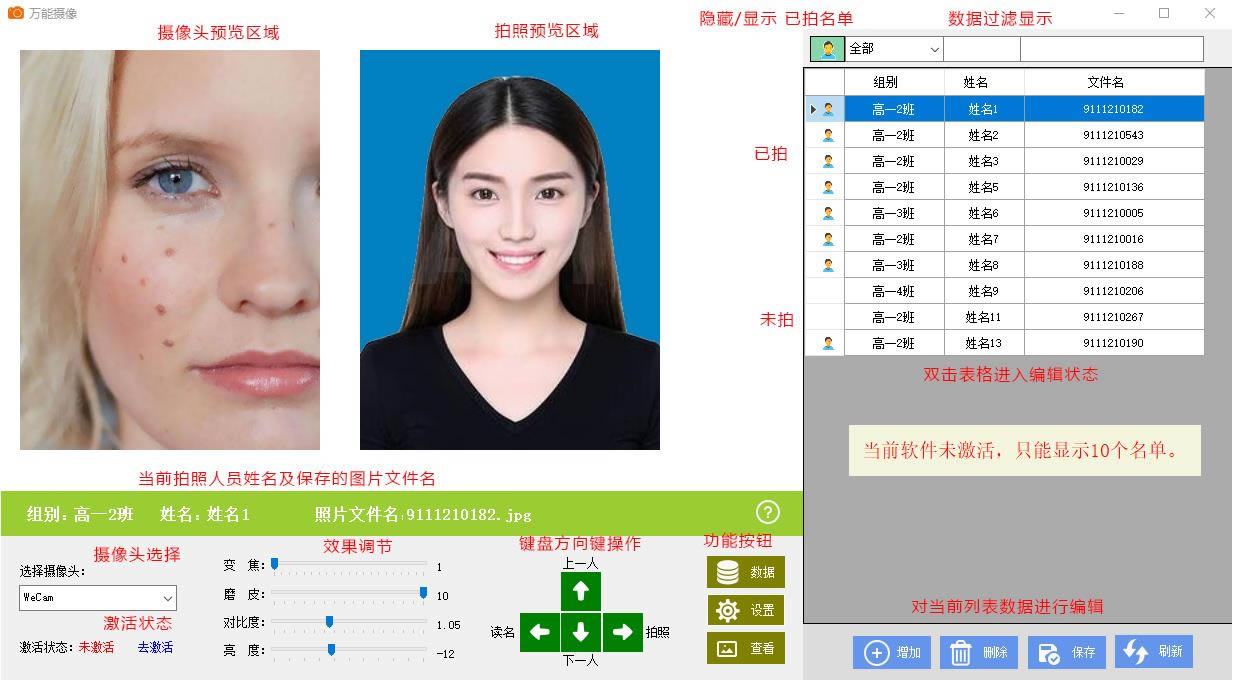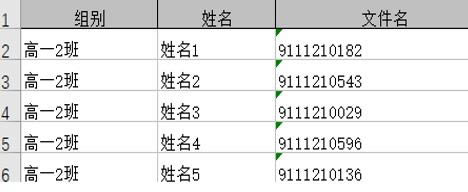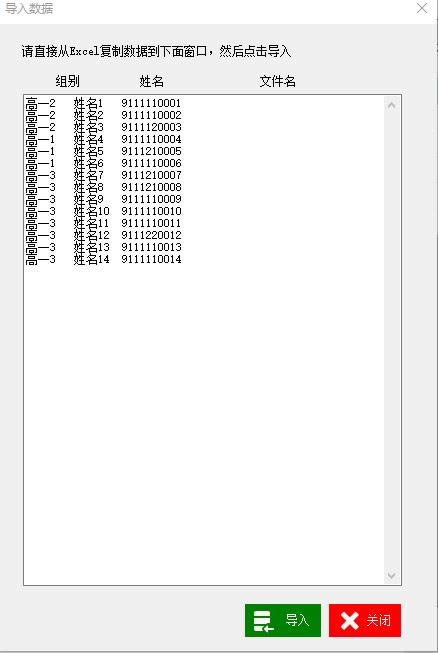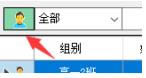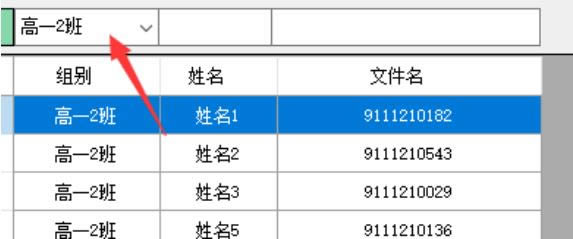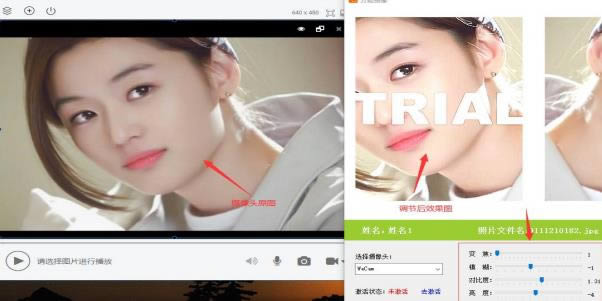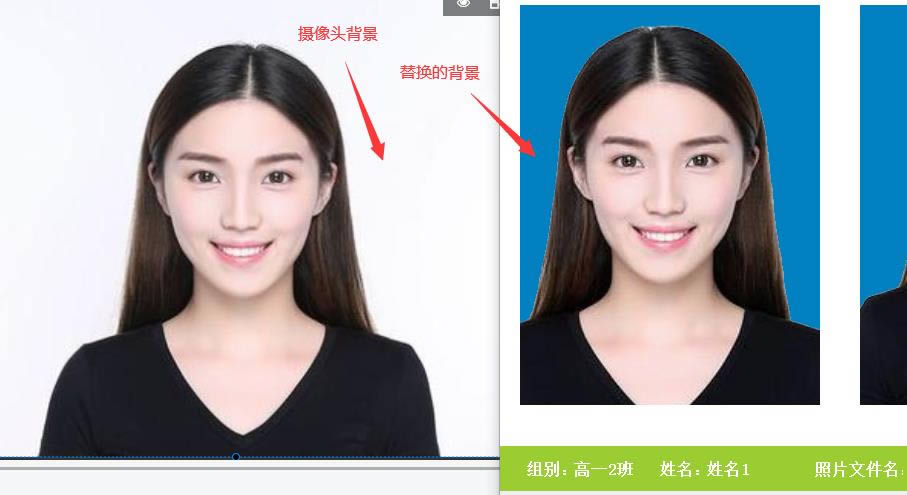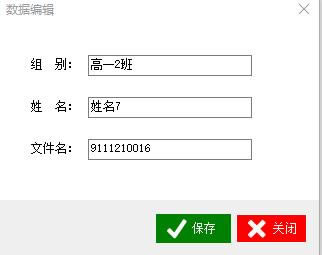[摘要]萬能攝像可用在很多場(chǎng)合,如報(bào)名攝像�、學(xué)生建檔等,它可以替換背景顏色���,調(diào)節(jié)磨皮���、亮度�、對(duì)比度、變焦�����、自定義相片尺寸�����、DPI�����、保存壓縮萬能攝像軟件特點(diǎn) 1、用“↑↓”箭頭移動(dòng)考生數(shù)據(jù)�����,用“→”箭頭照相�,...
萬能攝像可用在很多場(chǎng)合,如報(bào)名攝像�����、學(xué)生建檔等��,它可以替換背景顏色��,調(diào)節(jié)磨皮�����、亮度����、對(duì)比度、變焦����、自定義相片尺寸、DPI、保存
壓縮
萬能攝像軟件特點(diǎn)
1�、用“↑↓”箭頭移動(dòng)考生數(shù)據(jù),用“→”箭頭照相�����,用“←”可以幫你呼叫學(xué)生名字��,一手操作攝像頭����,一手操作鍵盤即可。
2��、預(yù)覽看到的就是最終拍照結(jié)果���。
3、可以瀏覽學(xué)生相片����。
4、可以設(shè)置相片保存位置�,JPEG壓縮比例。
5����、可以方便查找學(xué)生�,過濾學(xué)生數(shù)據(jù)��。
6��、可以自定義相片尺寸���,所以程序可用在其他場(chǎng)合����。
7����、可對(duì)學(xué)生信息表進(jìn)行增加、刪除�����、修改等編輯��。
8���、軟件還可以幫你呼叫學(xué)生名字��,這樣就不怕拍照張冠李戴了���。
9��、提供對(duì)攝像頭進(jìn)行亮度���、對(duì)比度、模糊度����、銳度、變焦等調(diào)整��,為你提供最佳拍攝效果����。
10、替換背景色功能���。
萬能攝像操作說明
1、主界面
2�����、導(dǎo)入數(shù)據(jù)
(1)在excel或wps中準(zhǔn)備好數(shù)據(jù),格式如下:
(2)點(diǎn)擊主界面的“數(shù)據(jù)”按鈕���,進(jìn)入導(dǎo)入數(shù)據(jù)界面����,把數(shù)據(jù)復(fù)制粘貼到框中�����,點(diǎn)擊“導(dǎo)入”按鈕即可�,注意不要和標(biāo)題一起復(fù)制,復(fù)制的數(shù)據(jù)會(huì)把原先數(shù)據(jù)覆蓋�����。
3�����、參數(shù)設(shè)置
點(diǎn)擊“設(shè)置”按鈕進(jìn)入?yún)?shù)設(shè)置界面���,主要設(shè)置項(xiàng)目如下:
(1) 相片尺寸���,單位是像素��。有規(guī)定尺寸的話要注意根據(jù)拍照要求設(shè)置���。沒有的話一般的人像高度寬度比例是1:1.3。
(2) 相片DPI����,主要會(huì)影響打印效果,有規(guī)定的話按照規(guī)定設(shè)置���,沒有的話可以不用理會(huì)���,一般值有96、150�����、200等��。
(3) 相片質(zhì)量�,指保存為jpeg圖像時(shí)的壓縮比例,100為圖片質(zhì)量保留最好�,一般情況下應(yīng)該設(shè)為100。當(dāng)規(guī)定了相片尺寸同時(shí)規(guī)定了圖片文件大小時(shí)�,只有當(dāng)質(zhì)量設(shè)為100產(chǎn)生的圖片文件超出了要求時(shí),才需要適當(dāng)調(diào)低這個(gè)值�����。
(4) 視頻圖像是否水平翻轉(zhuǎn)��,即圖像左右翻轉(zhuǎn)����,設(shè)置這個(gè)可以使預(yù)覽界面的左右方向和被拍者左右方向一致。
(5) 相片保存位置����,設(shè)置拍攝的相片保存在哪里。
4���、拍攝相片
全程使用鍵盤的4個(gè)方向鍵操作即可�����,上下箭頭控制被拍者的選擇����,左箭頭讀出被拍者姓名�����,防止拍錯(cuò)對(duì)象,右箭頭拍照并保存���。
(1) 已拍的人員數(shù)據(jù)左邊有人像圖標(biāo)����,未拍的沒有�。
(2) 刪除已拍相片,選中對(duì)應(yīng)人員��,按delete鍵即可刪除該相片��。
(3) 顯示/隱藏 已拍人員
點(diǎn)擊表格上部人像圖標(biāo)��,可以設(shè)置只顯示未拍人員或全部人員
(4) 數(shù)據(jù)過濾���,分別輸入組別���、姓名、文件名�,可以對(duì)相關(guān)信息過濾,比如只想顯示高一2班人員,可以在組別中選擇“高一2”���,其他類推
(5) 效果調(diào)節(jié)
變焦:拉近推遠(yuǎn)攝像頭圖像�,起到放大縮小效果���,注意這是數(shù)據(jù)變焦,放大會(huì)造成圖像分辨率降低�,圖像質(zhì)量相對(duì)降低。
磨皮:當(dāng)值大于0時(shí)���,對(duì)圖像進(jìn)行磨皮操作�,讓皮膚更加光滑��,當(dāng)值小于0時(shí)���,對(duì)圖像銳化��,讓圖像更清晰����。需要注意的是���,磨皮操作時(shí)值越高占用CPU越大����。
對(duì)比度:調(diào)節(jié)圖像明暗對(duì)比。
亮度:調(diào)節(jié)整體亮度
一般圖像比較暗淡�,可以適當(dāng)降低亮度,提高對(duì)比度���,讓圖像更加美觀��。
(6) 替換背景顏色
軟件可以把類似白色����、藍(lán)色��、紅色�����、綠色背景替換為指定顏色����,在參數(shù)設(shè)置界面中設(shè)置指定顏色即可。更換背景色設(shè)置需要注意:
A. 背景布顏色指的是攝像頭人像背景顏色��,如果是藍(lán)色類(淺藍(lán)、純藍(lán)�����、深藍(lán))范圍則選擇藍(lán)色�,其他綠色、紅色類似�����。如果背景是白色或灰色類則選擇“白色”����。
B. 背景應(yīng)該與人像有一定的邊沿線條��,不能混為一體���,否則替換顏色時(shí)把人體部分也替換掉��,圖像亮度�����、對(duì)比度的調(diào)節(jié)對(duì)人像背景分離也有影響����,可以適當(dāng)調(diào)節(jié)以達(dá)最佳效果。
C. 當(dāng)背景選白色時(shí)�����,可以設(shè)置背景與人像的分離值���,如果背景很白�,與人像有明顯邊沿�,可以把值調(diào)低,讓邊沿柔和��。如果背景與人像沒有明顯邊沿����,則可以把值調(diào)高,以便準(zhǔn)確把背景分離出去�,避免把人像顏色也替換掉。
5����、編輯數(shù)據(jù)
導(dǎo)入數(shù)據(jù)后,對(duì)于少量數(shù)據(jù)修改�,可以直接使用數(shù)據(jù)表格下面的操作按鈕對(duì)數(shù)據(jù)進(jìn)行操作��。
(1) 增加:點(diǎn)擊“增加”按鈕��,輸入相關(guān)內(nèi)容�,可以增加一行記錄���。
(2) 刪除:選中要?jiǎng)h除的行�����,點(diǎn)擊“刪除”按鈕�����,刪除該行數(shù)據(jù)。
(3) 修改:選中要修改的行�����,雙擊該行或點(diǎn)擊“修改”按鈕�,改好數(shù)據(jù)后確定即可。
(4) 刷新:點(diǎn)擊“刷新”按鈕�����,重新讀出拍攝名單。
萬能攝像更新日志
日日夜夜的勞作只為你可以更快樂
嘛咪嘛咪哄~bug通通不見了!
矢量圖常用于框架結(jié)構(gòu)的圖形處理�,應(yīng)用非常廣泛。圖形是人們根據(jù)客觀事物制作生成的����,它不是客觀存在的;圖像是可以直接通過照相����、掃描、攝像得到���,也可以通過繪制得到��。